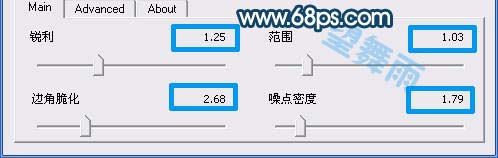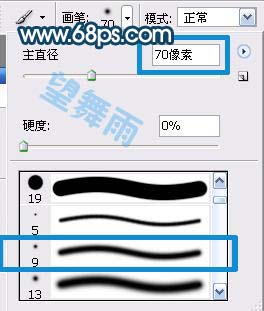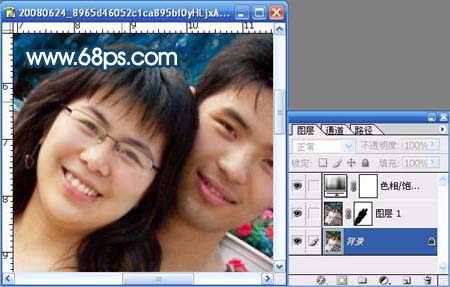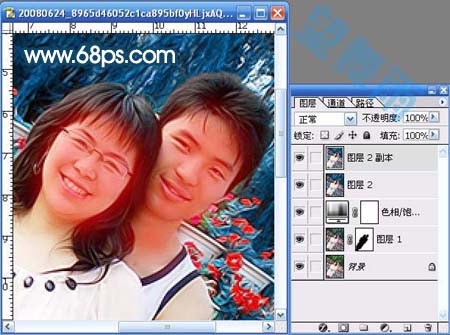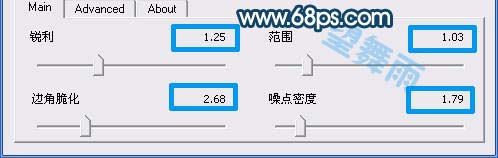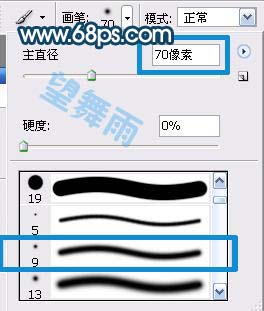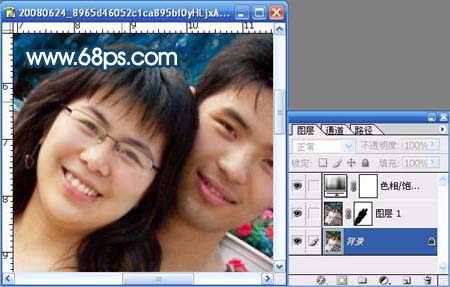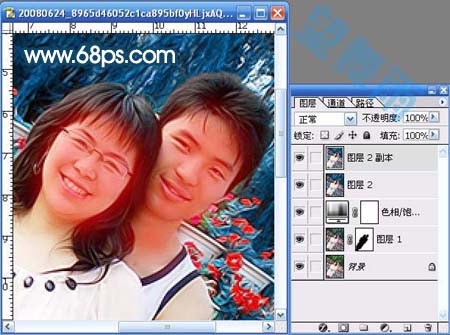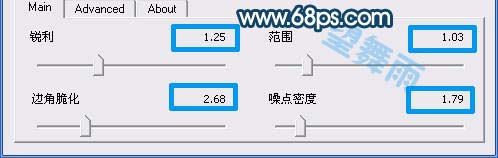在这个颜值当道,屌丝闪边的时代,拼不过颜值拼内涵,只有知识丰富才能提升一个人的内在气质和修养,所谓人丑就要多学习,今天图老师给大家分享PS给夏日的情侣照片美化处理,希望可以对大家能有小小的帮助。
望舞雨是个非常热心的女孩,在论坛力经常帮助网友处理图片,下面的教程用图就是她处理的效果,感觉非常的清爽大方,色彩机构非常合理。总体效果非常不错!期待作者的更多作品和教程。
原图 
最终效果
1.首先Ctrl+M“曲线”调整原图的亮度,参数设置如下图。
(本文来源于图老师网站,更多请访问http://m.tulaoshi.com/psxpcl/)2.老规矩ctrl+j复制一层,然后点通道面板,选择滤色通道按Ctrl + A全选,按Ctrl + C复制,点蓝色通道按Ctrl + V粘贴! 
(本文来源于图老师网站,更多请访问http://m.tulaoshi.com/psxpcl/)3.ctrl+u,调出“色相/饱和度”窗口,如下调整.调整后,若觉得光度不够的话,再调一下曲线哦!
4.调出此“笔刷”(PS里面自己有携带的哦),进入蒙板状态,对人物进行涂抹。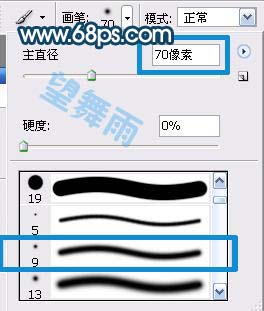
5.“退出蒙板”(注意,主要是想擦出皮肤,因为前面两个脸胆显得太苍白了)
6.放大脸部,嘿嘿看到了脸有点不完美哦,用“模糊工具”给他们细化一下,做一些光度调整。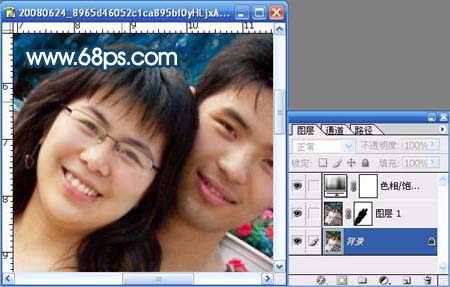
7. 颜色部分算是完毕了。现在是开始“TOPAZ”


8.我们发现人物再调下去就会过头了,可是背景还不够哦。那就把两脸蛋用蒙板再擦出来!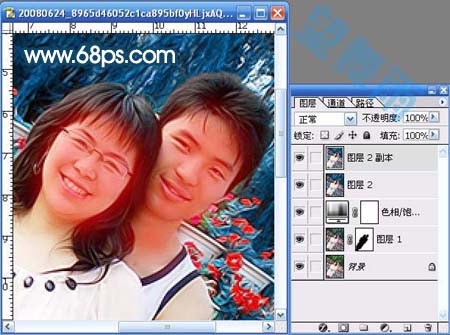
9.再用Topaz滤镜锐化一下,参数设置如下图,确定后打上文字及刷上笔刷完成最终效果!